Pelajari langkah-langkah untuk menginstal server web Lighttpd beserta konfigurasi PHP CGI/FPM di server Ubuntu 20.04 atau 18.04 LTS yang berjalan di mesin lokal atau hosting cloud.
Server web Lighttpd adalah salah satu alternatif terbaik yang tersedia untuk Apache populer. Ini ringan dan dapat dengan mudah dikonfirmasi untuk mengirimkan konten statis atau dinamis melalui HTTP dan HTTPS. Hal ini tidak hanya aman tetapi juga mengkonsumsi lebih sedikit sumber daya dibandingkan dengan server web lainnya. Kita dapat menggunakannya dengan PHP dengan dukungan FastCGI, SCGI, Auth, Output-Compression, URL-Rewriting, dan banyak lagi. Selain itu, dapat digunakan dengan Python dan bahasa skrip lainnya atau diubah menjadi server proxy melalui ekstensi. Ini dikenal karena ringan dan kemampuannya untuk menangani hingga 10.000 koneksi secara paralel di satu server.
Di sini, di panduan ini, kami akan membawa Anda melalui langkah-langkah menginstal server web Lighttpd di Ubuntu 20.04 atau 18.04 LTS termasuk cara mengkonfigurasinya dengan PHP dan PHP-FPM.
Instal server web Lighttpd dengan PHP-FPM di Ubuntu 20.04 LTs
Yang kita perlukan untuk mengikuti tutorial ini adalah server Ubuntu, pengguna non-root dengan sudo akses dan koneksi internet.
1. Perbarui dan Tingkatkan Server
Jalankan perintah pembaruan dan pemutakhiran paket sistem untuk memastikan semua paket yang tersedia di dalamnya mutakhir. Selain itu, ini akan memaksa sistem untuk membangun kembali cache repo yang membantunya mengambil paket terbaru yang tersedia untuk tujuan instalasi lebih lanjut dalam tutorial ini.
sudo apt update
sudo apt upgrade
2. Instal server web Lighttpd
Untuk menginstal server Lighttpd di Ubuntu 20.04 atau 18.04 LTS Linux, kami tidak memerlukan repositori pihak ketiga, cukup gunakan perintah di bawah ini, dan semua yang kami perlukan untuk menggunakan server web ini akan ada di Desktop atau Server Anda.
sudo apt-get install lighttpd
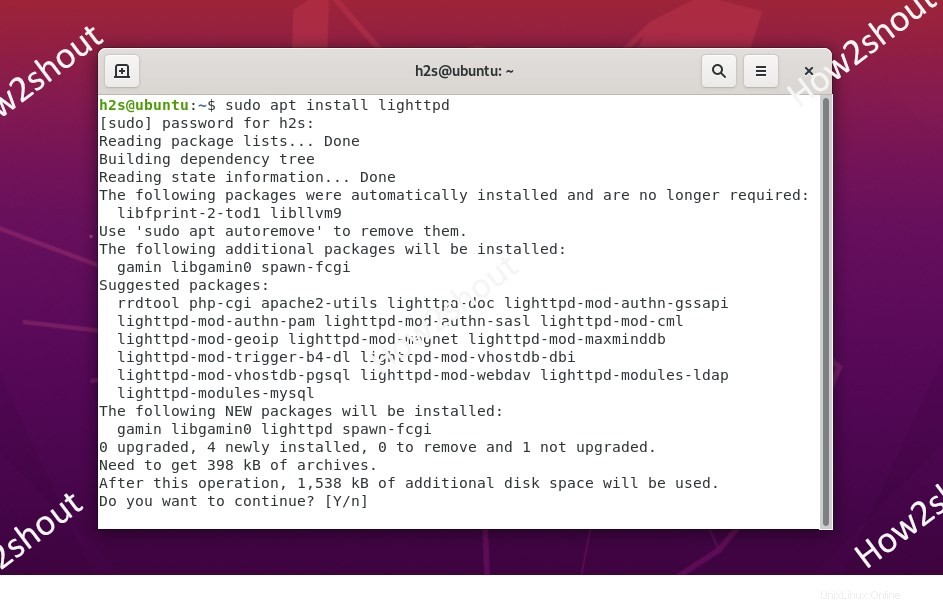
3. Mulai, Aktifkan &periksa status Server Lighttpd
- Setelah instalasi selesai, jalankan server web Lighttpd di server Linux Anda menggunakan perintah di bawah ini:
sudo systemctl start lighttpd
- Untuk memastikannya secara otomatis memulai boot sistem, aktifkan untuk itu menggunakan perintah di bawah ini
sudo systemctl enable lighttpd
- Terakhir, periksa status untuk memastikan semuanya berfungsi dengan baik
sudo systemctl status lighttpd
- Untuk memeriksa versi server web Anda dapat menggunakan perintah ini:
lighttpd -version
- Jika Anda ingin menghentikan atau memulai ulang, gunakan sintaks berikut:
sudo systemctl restart lighttpd
sudo systemctl stop lighttpd
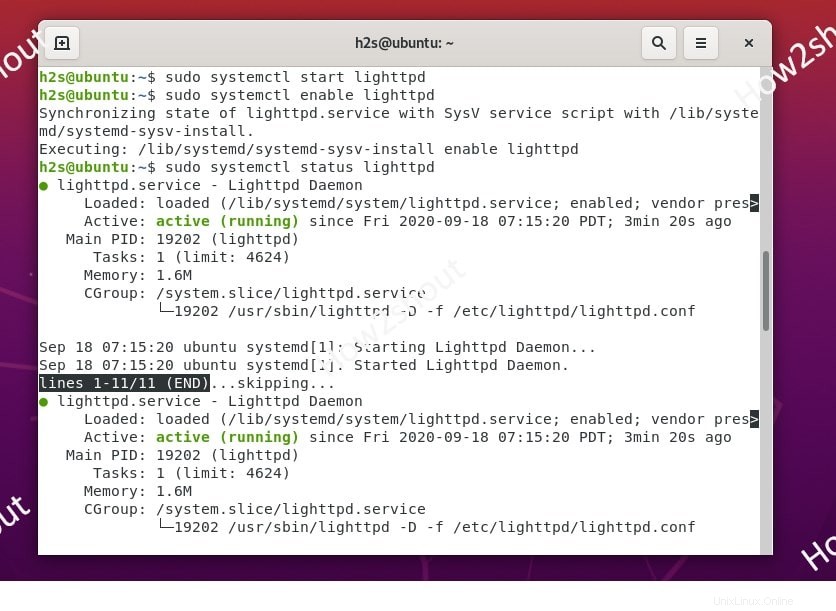
4. Uji Lighttpd di browser web
Sebelum mengonfigurasi modul PHP untuk Lighttpd, pastikan server web berjalan dan terbuka di penjelajahan dengan baik. Oleh karena itu, buka browser baik di komputer lokal Anda atau jika Anda menggunakan server CLI kemudian di beberapa sistem lain. Untuk itu ketik alamat IP sistem Anda di mana Anda telah menginstal server web:http://ip-address
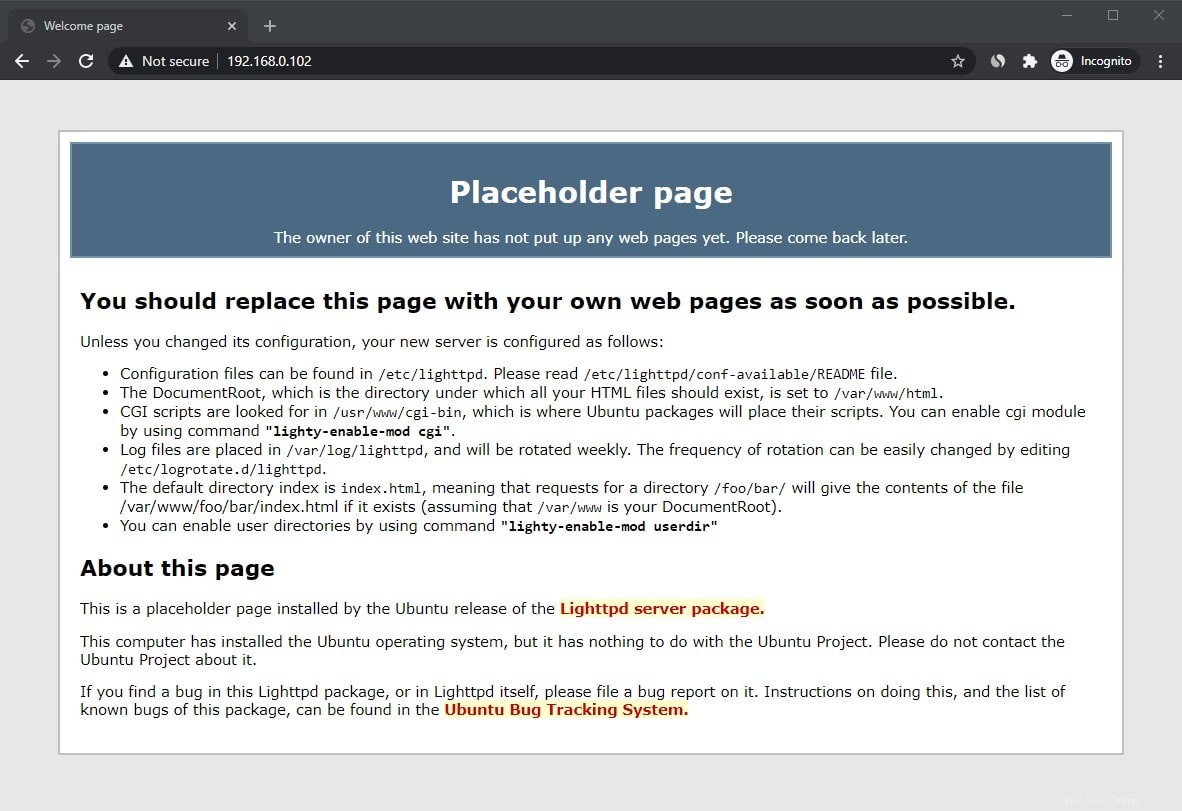
5. Instal PHP
Di Ubuntu 18.04 LTS, secara default, versi PHP yang akan Anda instal adalah PHP 7.2 sedangkan di Ubuntu 20.04 LTS hadir dengan versi terbaru yaitu PHP 7.4.3.
(Langkah Opsional ) Jika ada di antara Anda yang menginginkan versi terbaru PHP di Ubuntu 18.04 LTS, tambahkan PPA berikut, jika tidak, lewati langkah ini:
sudo add-apt-repository ppa:ondrej/php
sudo apt update
Di sini kita akan menginstal PHP bersama dengan ekstensi lain yang kita perlukan saat menyiapkan CMS atau aplikasi web yang berbeda berdasarkan PHP. Jadi, di server Ubuntu Anda masing-masing, jalankan perintah berikut:
sudo apt-get install php php-cgi php-cli php-fpm php-curl php-gd php-mysql php-mbstring zip unzip apache2-
Pada perintah di atas, saat menginstal paket-paket PHP di atas, Apache akan secara otomatis terinstal, sehingga perlu menghapusnya. Oleh karena itu, untuk menghentikan sistem menginstal apache2 sebagai dependensi, kami menggunakan tanda hubung di akhir nama paketnya.
6. Aktifkan modul FastCGI dan FastCGI-PHP
Sekarang, semuanya sudah selesai, hanya satu hal lagi sebelum kami mengonfirmasi bahwa PHP kami benar-benar berfungsi dengan baik dengan Lighttpd adalah mengaktifkan ekstensi FastCGI.
sudo lighty-enable-mod fastcgi fastcgi-php
Muat ulang layanan untuk menerapkan perubahan
sudo service lighttpd force-reload
7. Menguji Lighttpd dengan file info PHP
Mari kita periksa apakah PHP berfungsi dengan baik dengan Lighttpd atau note. Untuk itu, kami akan membuat file Info PHP yang akan mengungkapkan semua informasi tentang PHP yang diinstal, server web, dan modul atau ekstensi yang diaktifkan.
sudo nano /var/www/html/info.php
Ketik atau salin kode di bawah ini untuk melewati file yang dibuat:
<?php phpinfo(); ?>
Sekarang, simpan dengan menekan Ctrl+X, ketik Y, dan tekan tombol Enter kunci.
Sekarang, di browser ketik:http://server-ip-address/info.php
Catatan :Ganti server-ip-address teks dengan alamat IP server Anda.
Di atas akan menampilkan info PHP:
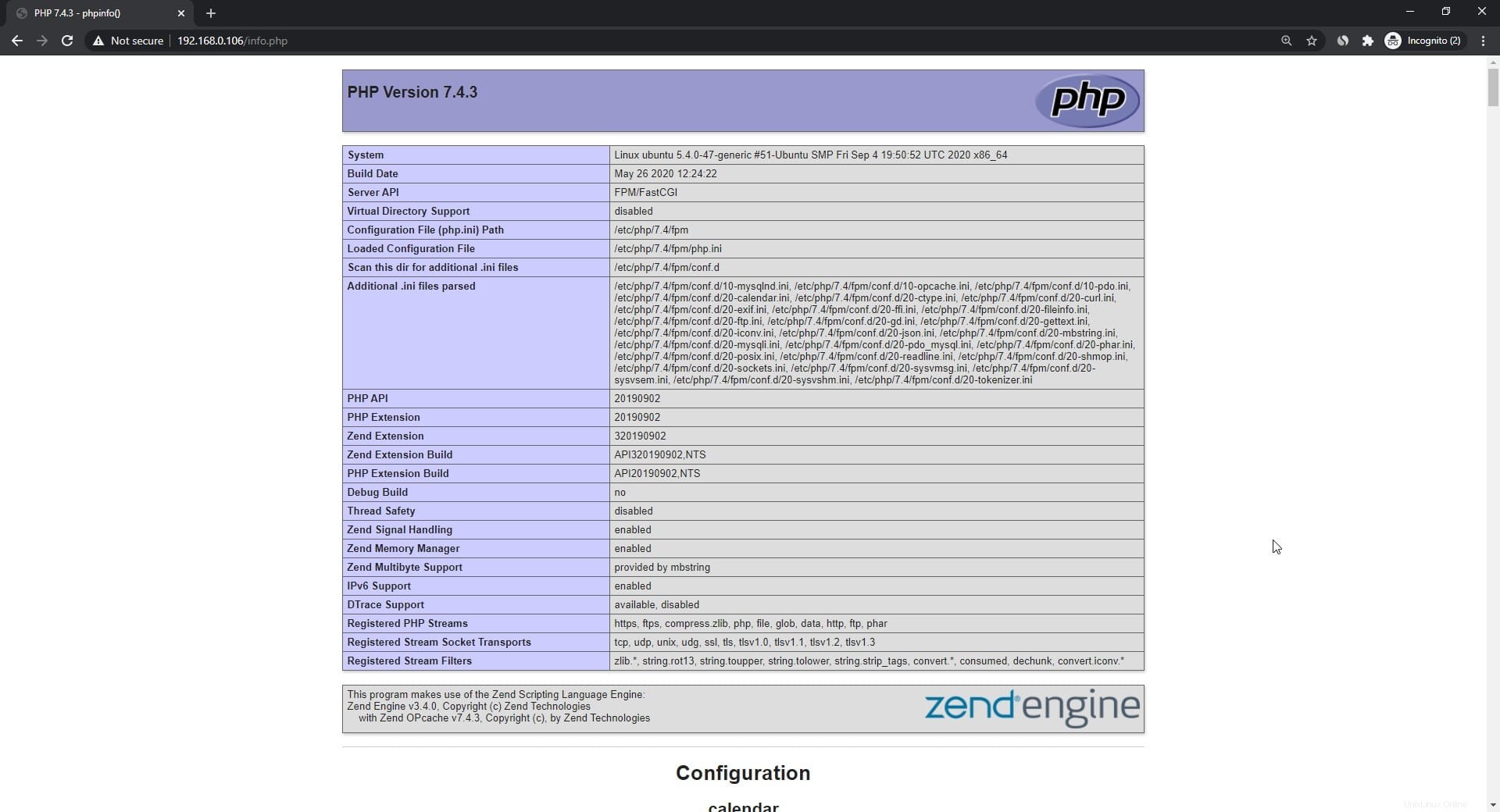
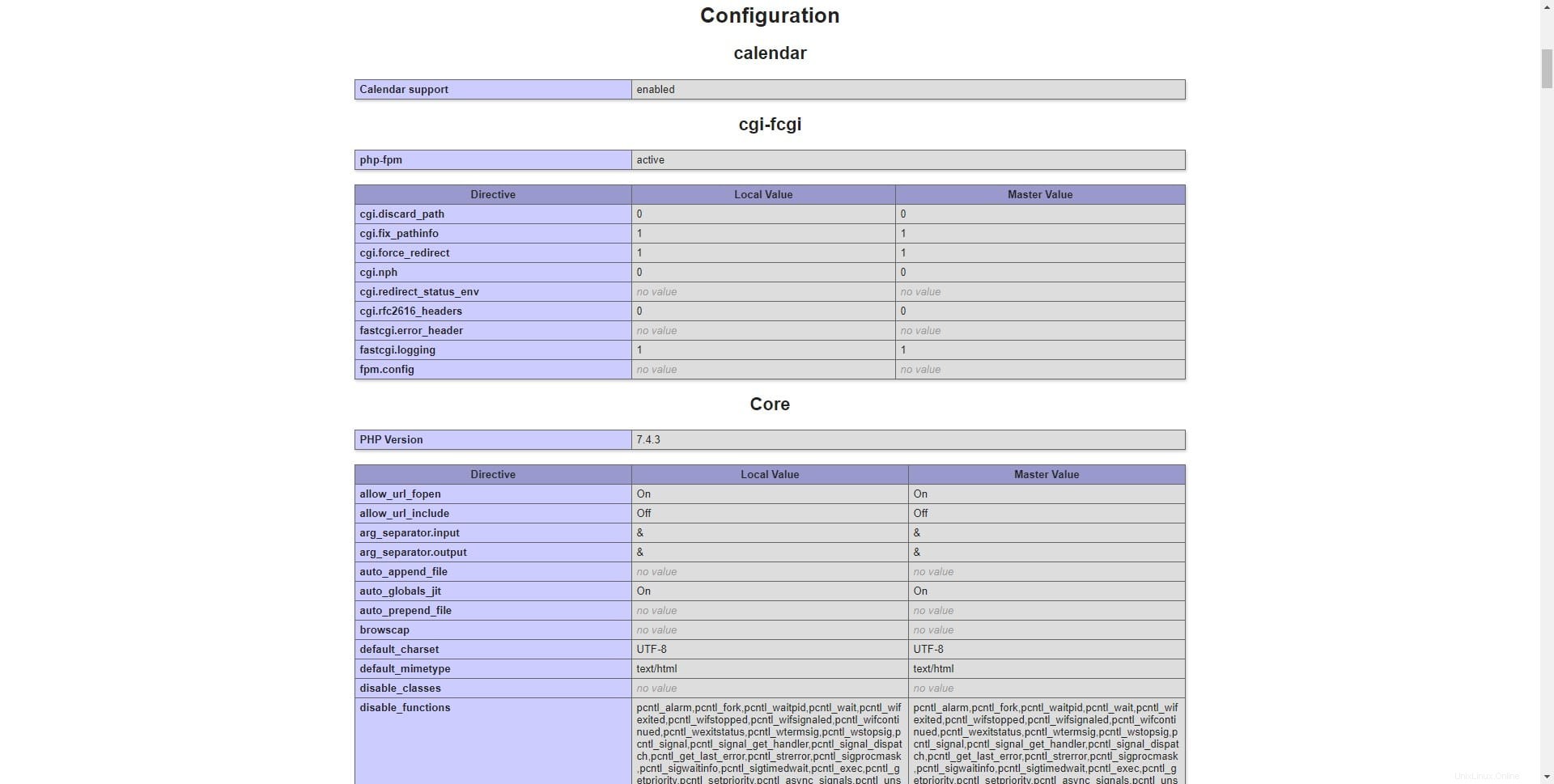
Jika Anda menjalankan kembali perintah status layanan Lighttpd Anda akan mendapatkan sesuatu seperti di bawah ini:
[email protected]:/usr/bin$ systemctl status lighttpd ● lighttpd.service - Lighttpd Daemon Loaded: loaded (/lib/systemd/system/lighttpd.service; enabled; vendor preset: enabled) Active: active (running) since Sat 2020-09-19 00:06:16 PDT; 8min ago Process: 43142 ExecStartPre=/usr/sbin/lighttpd -tt -f /etc/lighttpd/lighttpd.conf (code=exited, status=0/> Main PID: 43160 (lighttpd) Tasks: 6 (limit: 4624) Memory: 12.9M CGroup: /system.slice/lighttpd.service ├─43160 /usr/sbin/lighttpd -D -f /etc/lighttpd/lighttpd.conf ├─43163 /usr/bin/php-cgi ├─43164 /usr/bin/php-cgi ├─43165 /usr/bin/php-cgi ├─43166 /usr/bin/php-cgi └─43167 /usr/bin/php-cgi Sep 19 00:06:16 ubuntu systemd[1]: Starting Lighttpd Daemon... Sep 19 00:06:16 ubuntu systemd[1]: Started Lighttpd Daemon. lines 1-17/17 (END)
Jadi, dengan cara ini, kita dapat menginstal dan mengkonfigurasi Lighttpd dengan PHP CGI/FPM. Jika Anda ingin melangkah lebih jauh untuk mengetahui cara menginstal Sistem Manajemen Konten WordPress, lihat tutorial kami ini.